怎样关闭粘滞键教你win10系统关闭粘滞键的方法
今天小编给大家分享的是win10系统关闭粘滞键的方法,win10是微软研发的最新一带windows操作系统,也是最后一代独立系统,很多使用win10的朋友觉得win10的粘滞键功能很鸡肋,想将它关闭掉,不知怎样关闭粘滞键的朋友,可参照以下的方法进行操作。 怎样关闭粘滞键?粘滞键是电脑上的一种快捷键,粘滞键专为同时按下两个或多个键有困难的人而设计的
今天小编给大家分享的是win10系统关闭粘滞键的方法,win10是微软研发的最新一带windows操作系统,也是最后一代独立系统,很多使用win10的朋友觉得win10的粘滞键功能很鸡肋,想将它关闭掉,不知怎样关闭粘滞键的朋友,可参照以下的方法进行操作。
怎样关闭粘滞键?粘滞键是电脑上的一种快捷键,粘滞键专为同时按下两个或多个键有困难的人而设计的。但很多用户在使用win10系统的时候,并不需要粘滞键,想将它关闭,不知如何关闭的用户,今天小编教你win10系统关闭粘滞键的方法吧。
怎样关闭粘滞键:
1.进入win10桌面,鼠标点击左下角开始按钮,选择“设置”打开。

2.在设置界面中选择轻松使用选项进入。

3.在轻松使用界面的左侧选择键盘,然后在右侧将粘滞键设置为关闭即可。#f#
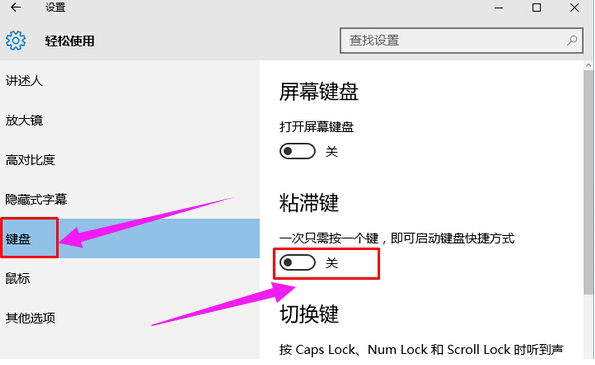
以上就是win10系统关闭粘滞键的方法介绍了,希望对您有帮助。
声明:本文内容来源自网络,文字、图片等素材版权属于原作者,平台转载素材出于传递更多信息,文章内容仅供参考与学习,切勿作为商业目的使用。如果侵害了您的合法权益,请您及时与我们联系,我们会在第一时间进行处理!我们尊重版权,也致力于保护版权,站搜网感谢您的分享!






